اگر اول راه هستید و به فکر ادیت و تدوین ویدیوهایتان، ما قصد داریم در این مقاله، یک اپ ویرایشگر حرفه ای و منحصر به فرد را به شما عزیزان معرفی کنیم. یکی از بهترین و کاربردی ترین نرم افزارها برای ادیت فیلم و ساخت کاور های حرفهای برای ویدیو های تان نرم افزار اینشات است.
با توجه به اینکه بسیاری از افراد قصد تولید محتوا با موبایل را دارند و اکثر کارهایشان را با گوشی موبایل انجام میدهند یکی از بهترین و کاربردی ترین نرم افزارها در بین افرادی که کار بلاگری انجام می دهند و یا حتی کار اصلی شان تولید محتوای ویدیویی و تصویری است یادگیری اینشات برای این افراد واجب است.
بسیاری از شما، وقتی به تفریح ومسافرت میروید،برای عکس ها و فیلم هایی که گرفته اید، که برای تداعی خاطرات، نیاز به اَپ ویرایشگر دارید، پیشنهاد ما به شما اپلیکیشن (InShot) است.
اینشات (InShot)، برنامه ای کاربردی و شگفت انگیز برای ادیت فیلم و عکس است که میتوانید با این برنامه عکسهای زیبا و فیلمهای شگفتانگیز را به راحتی درست کنید و بین دوستان خود به اشتراک بگذاری.
برنامه اینشات چیست؟
برنامه اینشات یک برنامه جامع و کامل برای ویرایش و ساخت فیلم از تصاویر است که استفاده از آن آسان و راحت می باشد. قابلیت هایی که بعد از نصب این برنامه از آنها برخوردار خواهید بود عبارتند از درج فیلترهای مختلف، کات کردن فیلم، درج متن، درج موزیک بر روی فیلم، اصلاح کردن فیلم، ادغام چندین فیلم، تنظیم روشنایی فیلم، تنظیم ابعاد فیلم، جلوه های بصری و… که تمام این قابلیت ها از اصلی ترین ابزارهایی هستند که برای ویرایش فیلم های مختلف کاربرد دارند.

فهرست عناوین:
نحوه انتخاب فیلم و عکس در اینشات
نحوه ویرایش فیلم
تغییر ابعاد فیلم (مناسب شبکه مجازی)
نحوه درج موسیقی بر روی فیلم
افزودن متن به فیلم
فیلترهای بصری برنامه اینشات
افزودن استیکر به فیلم در اینشات
تغییر سرعت اجرای فیلم
ذخیره کردن فایل نهایی در اینشات
نحوه انتخاب فیلم و عکس در اینشات
بعد از دانلود و نصب برنامه از منو کاربری وارد برنامه اینشات شوید. در صفحه ورود شما 3 گزینه مختلف را خواهید دید که هر یک از این گزینه ها کاربر خاص خودشان را دارند. از این رو اگر شما تصمیم به ویرایش فیلم های مختلف دارید، باید گزینه Video، اگر تصمیم به ایجاد فیلم از تصاویر دارید، گزینه Photo و اگر تصمیم به ادغام چند عکس به یک عکس را دارید می توانید گزینه Collage را انتخاب کنید.
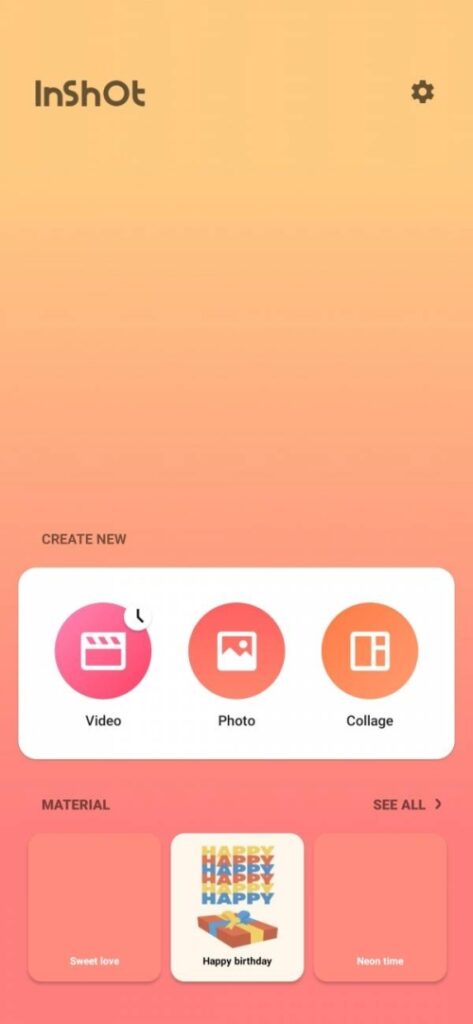
بعد از انتخاب یکی از 3 گزینه های ذکر شما، شما وارد محیطی خواهید شد که تمام گالری شما در آن وجود دارد. از این رو فایل منتخب خود را انتخاب کنید و بعد از انتخاب فایل های مدنظر، از قسمت پائین سمت راست گزینه دایره سبز رنگی وجود دارد که با انتخاب این گزینه یعنی شما فایل های مدنظر را انتخاب نموده اید و هم اکنون تصمیم به ویرایش آنها دارید.
نحوه ویرایش فیلم
precut:
اگر در برنامه اینشات بخواهید قسمتی را ببرید یا برش بزنید از این قسمت استفاده می کنید که شامل سه بخش trim, cut, split است.
اگر بخواهید قسمت مشخصی از فیلم را برش بزنید از گزینه trim استفاده میکنید.
اگر قسمتهایی از فیلم را نمی خواهید از گزینه cut استفاده می کنید.
اگر می خواهید از قسمتهای خواص فیلمتان به طور همزمان استفاده کنید از گزینه split باید استفاده کنید.
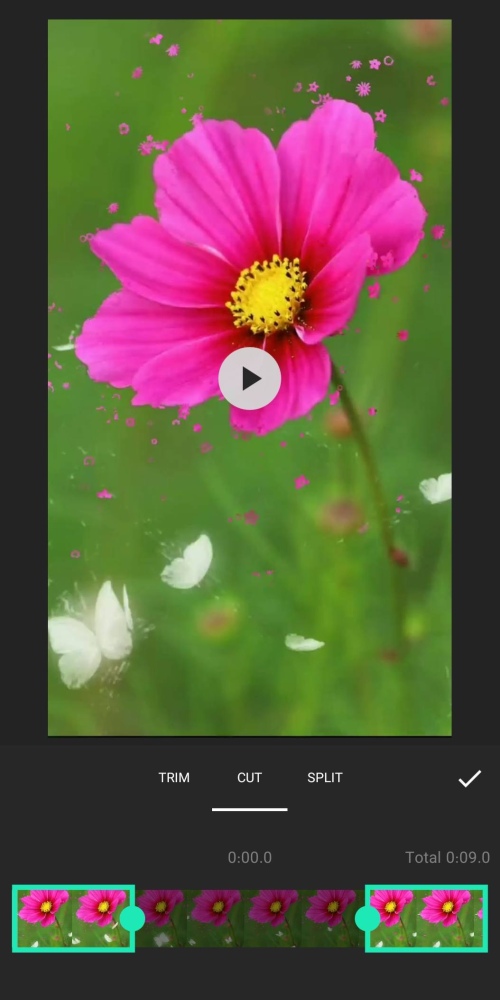
تغییر ابعاد فیلم (مناسب شبکه مجازی)
canvas:
canvas یکی از مهمترین و کاربردی ترین قسمت برنامه اینشات است. شما از این گزینه وقتی بخواهید یک بک گراند دلخواه استفاده کنید و اندازه ویدیو را تغییر بدهید استفاده میکنید که شامل اندازه پست های اینستاگرام، استوری های اینستاگرام، یوتیوب و… است.
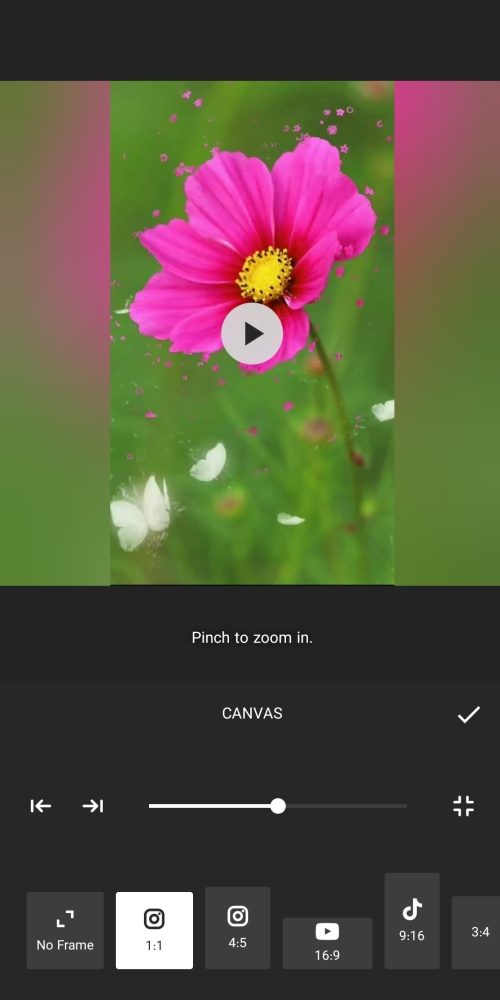
نحوه درج موسیقی بر روی فیلم
قسمت بعد Music (موسیقی) که به سه بخش تقسیم میشود:
1. Tracks (آهنگ های پیشنهادی) با زدن این گزینه، گزینه های (Featured) و (iTunes) نمایان میشود ،که آهنگهای پیشنهادی برای ویدئوی شما پیشنهاد داده، و گزینه ی بعد به نام (my music) وجود دارد که میتوانید از آهنگ های موبایل خود استفاده کنید.
2. Effect (صدای خاص) از جمله صدای بازی کردن، صدای آتش، صدای زنگ، صدای چکش، صدای هواپیما و … میباشد که میتوانید در قسمتی از ویدئو به دلخواه بگذارید.
3.Recourd (ضبط صدا) که میتوانید در این قسمت صدای خود را ضبط کنید و روی ویدئوی خود بگذارید.
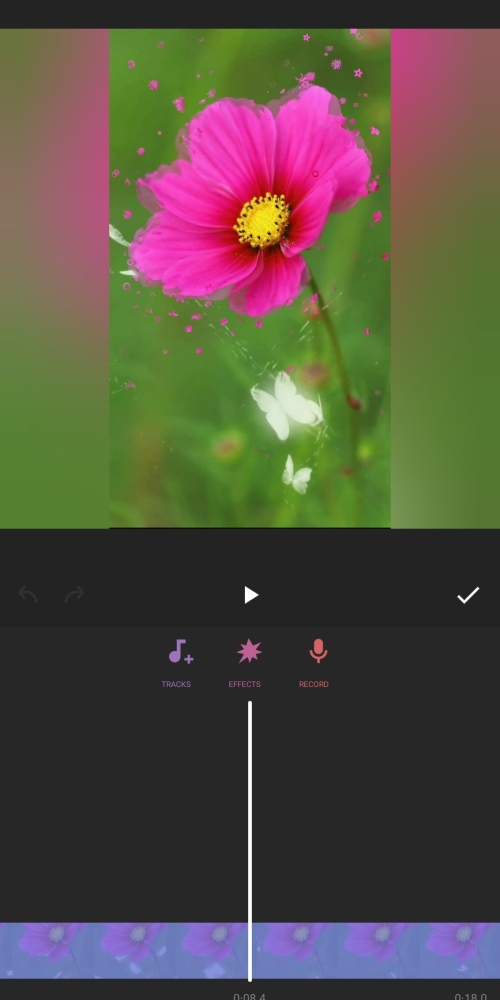
افزودن متن به فیلم
text:
یکی دیگر از کاربردی ترین قسمت های برنامه اینشات قسمت text است. اگر بخواهید یک متن یا نوشته ای در در اینشات روی ویدیو عکس تان قرار دهید از این ابزار استفاده می کنید. یکی از بزرگترین مزیت های مهم نرم افزار اینشات این است که این قابلیت را دارد که شما می توانید فونت دلخواه تان را به این نرم افزار اضافه کنید.
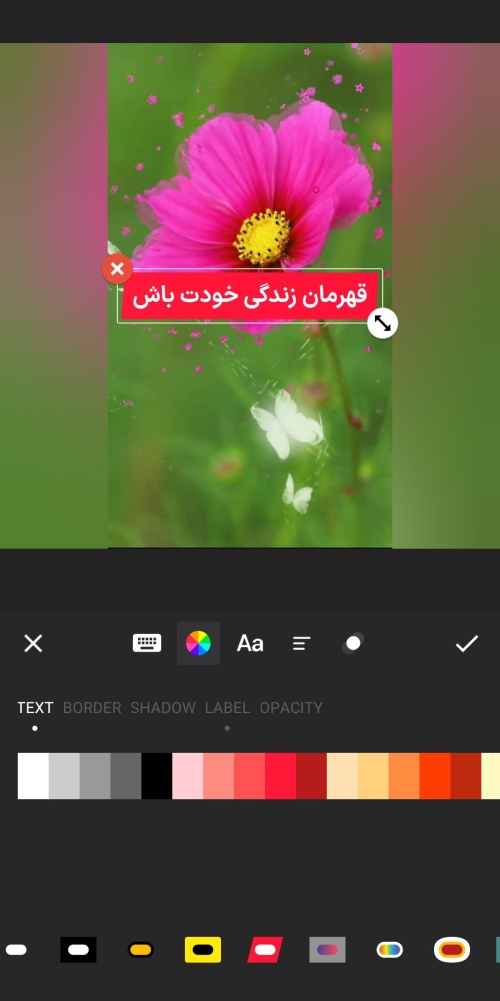
فیلترهای بصری برنامه اینشات
filter:
اگر به دنبال اضافه کردن افکت های جذاب برای ویدیو تان هستید و یا می خواهید قسمتی از رنگ ویدیو را تغییر بدهید از این بخش استفاده میکنید. این بخش شامل گزینه های filter, effect, adjust است.
اگر بخواهید رنگ ویدیو تان را تغییر بدهید از گزینه filter استفاده میکنید.
اگر بخواهید یک افکت انیمیشنی به ویدیو هایی تان بدهید از گزینه effect باید استفاده کنید.
اگر می خواهید یکسری تغییر ها مثل تغییر میزان گرمای تصویر، تغییر کنتراست ست، تغییر روشنایی استفاده کنید از بخش adjust استفاده میکنید.
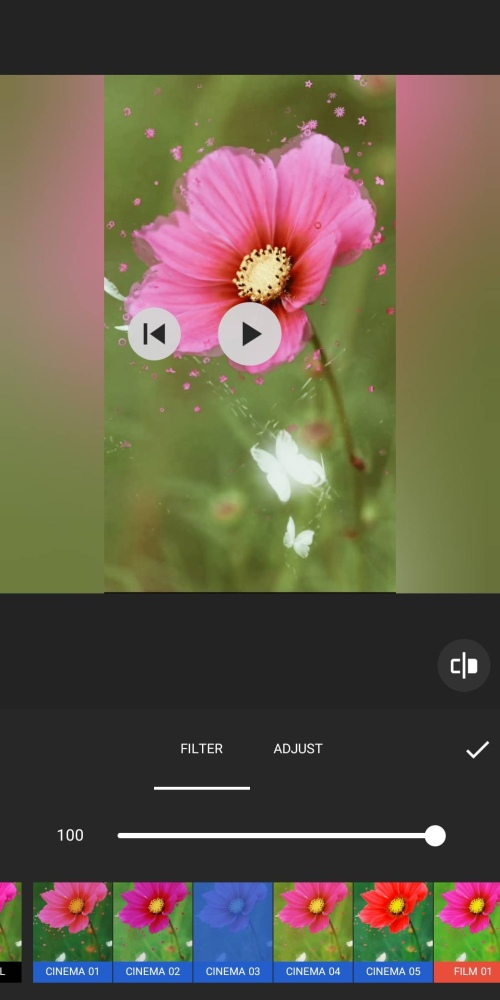
افزودن استیکر به فیلم در اینشات
sticker:
یکی از مهمترین کارآمدترین قسمتها در آموزش اینشات برای ساخت کاور و جذاب کردن ویدیو های تان قسمت استیکر است. خود نرم افزار اینشات استیکر های زیادی به صورت کاملاً رایگان در این بخش قرار داده است که می توانید برای زیباتر شدن ویدیو های تان از این استیکر ها استفاده کنید. البته اگر می خواهید یک ویدیو و یا استیکر مورد نظرتان را که در قسمت گالری تان هست میتوانید از این بخش به ویدیو و یا عکس تان اضافه کنید.
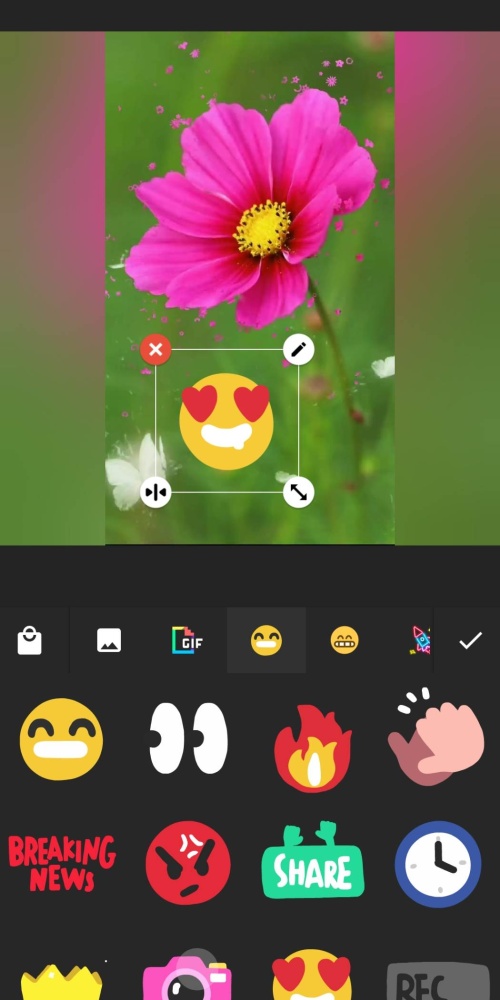
تغییر سرعت اجرای فیلم
بعضی از فیلم ها هستند که شاید احساس کنید سرعت اجرای صحنه های ضبط شده، کند می باشند (فیلم هایی که افراد در حال گفتگو هستند از این گزینه مستثنا می باشند). از این رو شما می توانید سرعت اجرای فیلم را تغییر دهید که نتیجه هم کاهش مدت زمان فیلم می باشد. برای این کار باید از میان گزینه های صفحه اصلی برنامه اینشات، گزینه Speed را انتخاب نمائید. از این رو میزان افزایش سرعت را از قسمت زیرین بصورت دستی انتخاب کنید و بعد از اطمینان، بر روی تیک سفید رنگ قسمت پائینی بفشارید.
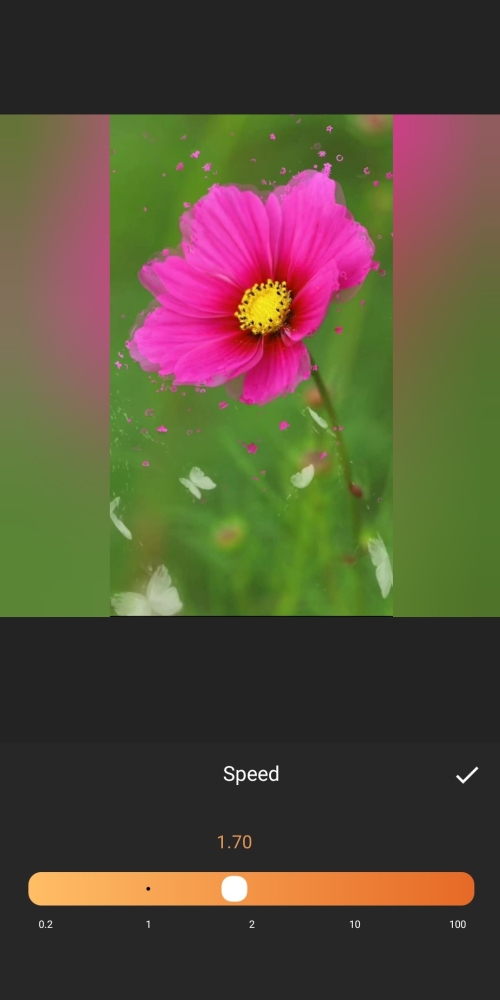
ذخیره کردن فایل نهایی در اینشات
save:
در انتها اگر بخواهید از از تصاویری که با اینشات ادیت میکنید خروجی بگیرید و یا از بین های ادیت شده تان خروجی بگیرید باید آن را save کنید. اگر بخواهید از ویدیوهای تا خروجی بگیرید برنامه افزار اینشات دارای کیفیتهای 720p, 1080p و 480p است. شما متناسب به هدفتان از این برنامه خوروجی مورد نظرتان را دریافت میکنید.
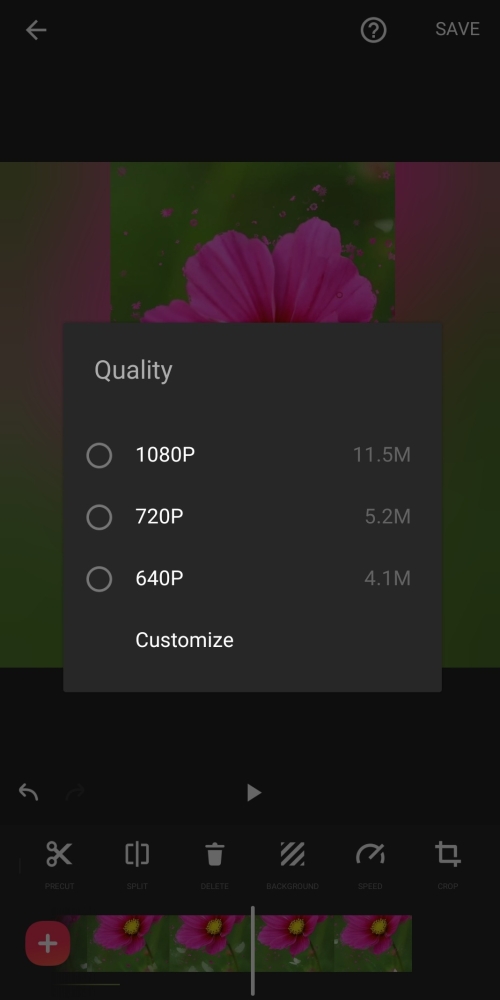
خب با مطالبی که درمورد نرم افزار اینشات خوندیم متوجه میشویم نرم افزار اینشات (InShot)، از بین نرم افزار های دیگر، کار خود را به خوبی انجام میدهد و ویدئوی شما را به گونهی حیرت انگیز میسازد.